
2015 ж. Жаңарту: Windows 10-дағы ата-аналық бақылау және отбасылық қауіпсіздік 10-да жұмыс істейді, Windows 10-дағы ата-аналық бақылау бөлімін қараңыз.
Балалар шотын құру
Пайдаланушылар үшін кез-келген шектеулер мен ережелерді конфигурациялау үшін әрбір осындай пайдаланушы үшін бөлек тіркелгі жасау керек. Егер сіз балалар тіркелгісін жасауыңыз керек болса, «Параметрлер» тармағын таңдаңыз, содан кейін Charms тақтасында «Компьютер параметрлерін өзгерту» тармағына өтіп, «Тінтуірдің меңзерін монитордың оң жақ бұрыштарына апарған кезде ашылатын компьютер параметрлері» тармағына өтіңіз.
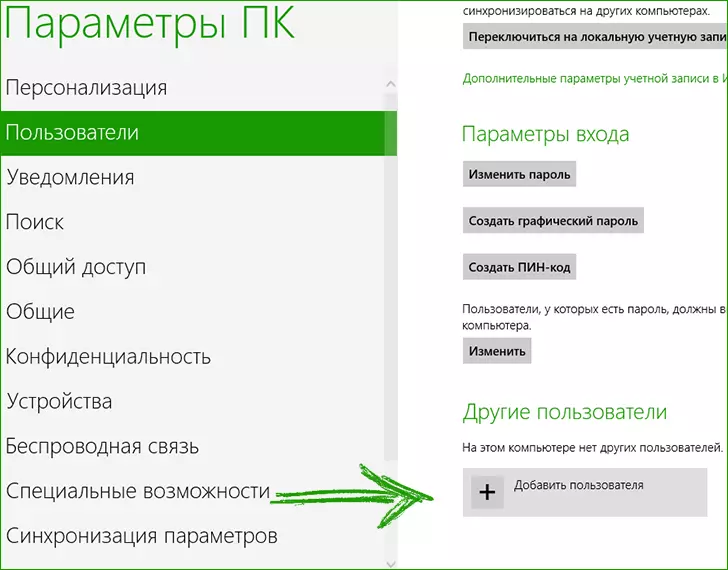
Тіркелгіні қосу
«Пайдаланушылар» және ашылу бөлімінің төменгі жағында - «Пайдаланушы қосу» тармағын таңдаңыз. Сіз Windows Live тіркелгісімен де пайдаланушыны жасай аласыз (электрондық пошта мекенжайын енгізу керек) және жергілікті есептік жазба.

Ата-аналық есептік жазбаны бақылау
Соңғы кезеңде сіз бұл есептік жазбаңыздың балаңыз үшін жасалған және ата-аналық бақылауды қажет ететіндігін растауыңыз керек. Айтпақшы, мен, мен осы нұсқаулықты жазу кезінде осындай есептік жазбаны жасағаннан кейін бірден Microsoft корпорациясының хаты, олар балаларды зиянды мазмұннан қорғау үшін, Windows 8-дегі ата-аналық бақылаудан қорғауға болатындығы туралы хабарлайды:
- Сіз балалардың белсенділігін қадағалай аласыз, атап айтқанда, кірген сайттар мен компьютерде өткізілген уақыт туралы есептер алу үшін.
- Интернеттегі рұқсат етілген және тыйым салынған учаскелер тізімдерін икемді теңшеңіз.
- Баланың компьютерде өткізген уақытына қатысты ережелерді орнатыңыз.
Ата-ана бақылауының параметрлерін орнату
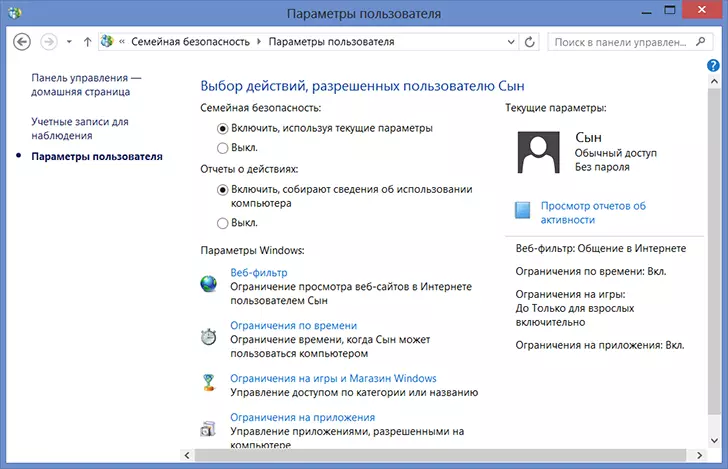
Тіркелгіге рұқсаттар орнату
Балаңыздың есептік жазбасын жасағаннан кейін, басқару тақтасына өтіп, «Отбасы қауіпсіздігі» тармағын таңдаңыз, содан кейін терезеде жасалынған есептік жазбаны таңдаңыз. Сіз барлық ата-аналық бақылау параметрлерін көресіз, ол осы тіркелгіге жүгінуге болады.
Веб-сүзгі
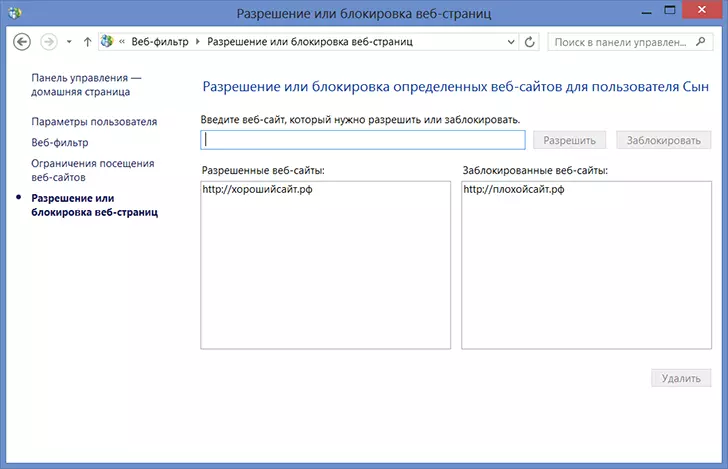
Сайттарды басқару
Веб-сүзгі Интернеттегі сайттарды балалар тіркелгісіне қарауға конфигурациялауға мүмкіндік береді: Сіз рұқсат етілген және тыйым салынған сайттардың тізімін жасай аласыз. Ересектерге арналған мазмұн жүйесін автоматты түрде шектеуге сенуге болады. Сондай-ақ, кез-келген файлдарды Интернеттен жүктеуге тыйым салынады.
Уақыт бойынша шектеулер
Windows 8-де ата-аналық бақылауды қамтамасыз етудің келесі мүмкіндігі - бұл компьютердің қолданылуын шектеу болып табылады, ол жұмысшылар мен демалыс күндері компьютердің ұзақтығын, сондай-ақ компьютерде қолданыла алмаған кезде уақыт аралығын көрсетуге болады Жалпы (тыйым салынған уақыт)Ойындар, қосымшалар, Windows дүкеніндегі шектеулер
Талқылардың бар функцияларына қосымша, ата-аналық бақылау Windows 8 дүкенінен қосымшалар мен ойындарды - Санат, жас, басқа пайдаланушылардың бағалауы бойынша іске қосу мүмкіндігін шектеуге мүмкіндік береді. Сондай-ақ, сіз бұрыннан орнатылған ойындарға шектеулер қоюға болады.
Бұл қалыпты Windows қолданбаларына қатысты - сіз компьютердегі осы бағдарламаларды балаңыздың жұмыс істей алатын бағдарламаларын таңдай аласыз. Мысалы, егер сіз өзіңіздің күрделі ересектеріңіздің жұмыс бағдарламасында құжаттан бас тартқыңыз келмесе, сіз оның баланың есептік жазбаңызға ұшуға тыйым сала аласыз.
UPD: Бүгін, мен осы мақаланы жазу үшін есептік жазба жасағаннан кейін бір апта өткен соң, виртуалды ұлдың іс-әрекеттері туралы хабарлама жіберілді, бұл менің ойымша, бұл менің ойымша.

Қорытындылау, біз Windows 8-ге кіретін ата-аналық бақылау функциялары тағайындалған тапсырмалармен жақсы үйлеседі және функциялардың кең ауқымы бар деп айта аламыз. Windows-тың алдыңғы нұсқаларында белгілі бір сайттарға кіруді шектеу үшін, бағдарламаларды іске қосуға тыйым салу немесе бір құралдың көмегімен жұмыс уақытын орнату үшін сіз RAID үшінші тарап өніміне жүгінуіңіз керек. Мұнда ол операциялық жүйеге салынған ақысыз деп айтуға болады.
